Kako ročno posodobiti Nexus Android 6.0 Marshmallow
Android / / December 19, 2019
Posodobitev Android 6.0 Marshmallow že zgodilo in se razdeli med podprtimi napravami Nexus. Na žalost, posodobitev po zraku ne pride naenkrat in ni. Lahko dobim "šest", branju teh vrstic, na uro, na dan, ali morda tri tedne. Nočem čakati? Govoril bom o tem, kako namestiti ročno marshmallow ali katere koli druge podprte različice Android za pametne telefone in tablet Nexus.
Opozorilo! Prva stvar, ki jo potrebujete, da varnostno kopijo vseh podatkov. Kopiraj vse fotografije so na vaše naprave, video posnetke, dokumente in druge informacije, ki jih potrebujete na varnem mestu.
Ročna posodobitev bo neizogibno vodilo do popolne odprave vseh uporabniških podatkov iz pomnilnika naprave, in ker lahko smola! Obrnejo Nexus v opeko. Vse nadaljnje ukrepe počnete na lastno odgovornost!
prenos slike
Ročna namestitev Android prihaja iz slike. Najdejo in naložite želeno sliko lahko na ustreza Google Razvijalci stran. V našem primeru so nameščeni Android 6.0 za Nexus 5, zato najdemo na seznamu naprave.
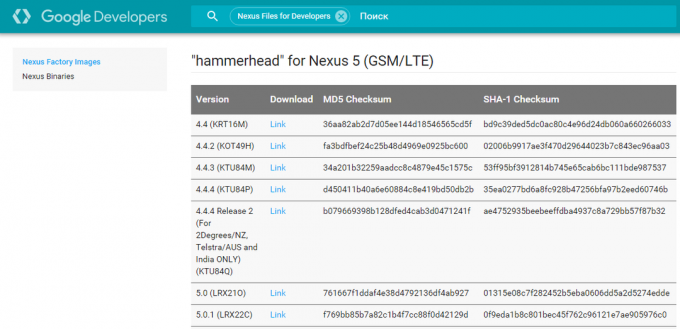
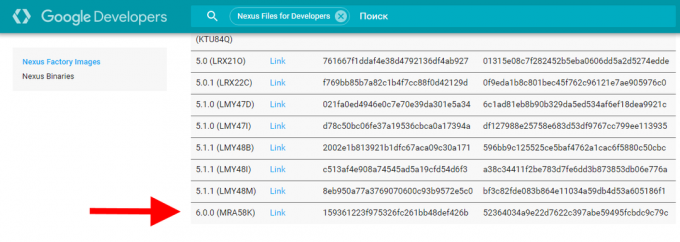
Prenos in namestitev orodje boot sliko za napravo
Da ne bi izgubljal časa in truda, da prenesete in namestite celotno Android SDK, je priporočljivo, da se uporabljajo za pripomoček ADB Installer, na voljo na XDA-Developers. tukaj Neposredna povezava za prenos s storitvijo Google Drive. Pripomoček tehta samo 9 megabajtov, njegova namestitev je zelo preprosta in traja manj kot minuto.
Ne bodi zaskrbljen DOS-style-vmesnik. Potrjujemo vsako zahtevo angleščina «y» in pritiskom na tipko Enter.
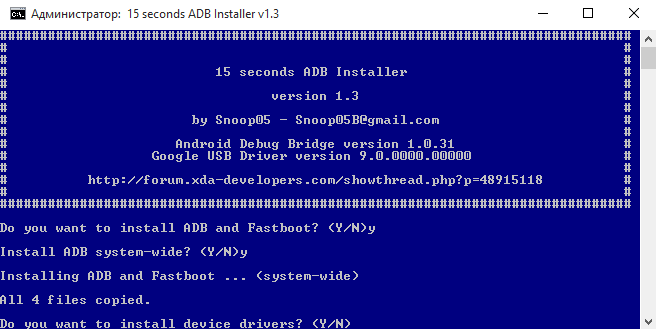
Strinjamo se, in namestiti Google USB Driver.
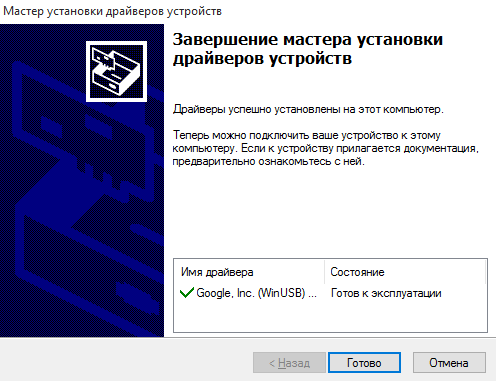
Zdaj, če pogledaš na korenu pogonu C vašega računalnika, boste našli novo mapo ADB. Vsebuje vse, kar potrebujete za ročno namestiti Android sliko.
Priprava na namestitev sliko
Vračamo se na našo podobo, ki je že prenesli in shranjeni na disku kot TGZ-arhiva. To je potrebno razpakirati nobene primerne Archiver. Na primer, 7-Zip.

TGZ-arhiv skriva še eno datoteko, tokrat v obliki TAR. Tudi on je potrebno razpakirati. Kot rezultat, boste morali mapo, tukaj s takšno vsebino.
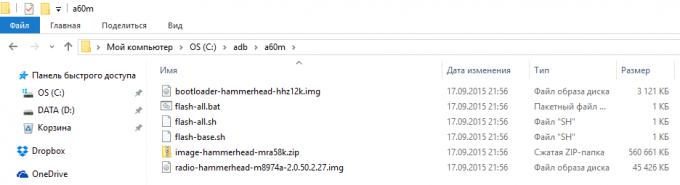
Zaradi lažjega, ta mapa je najbolje dati nekaj kratko ime (na primer, sem se odločil, a60m). Malo kasneje, boste razumeli pomen kratko ime. Prav tako ga ne skrivajo v ducat podmape. Zdelo se je najbolje postaviti mapo z razpakirano sliko v ADB mapi. Izkazalo se je, na ta način.
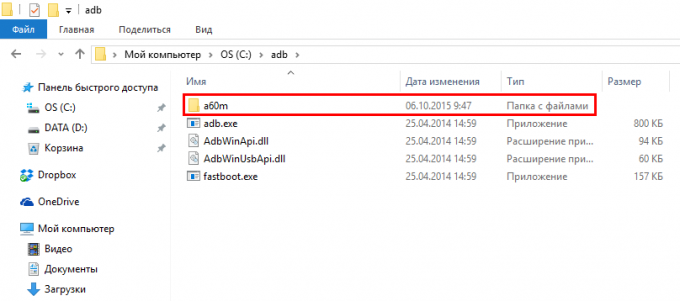
Priprava mobilni napravi
Proces priprave je skoraj končan in je še vedno samo, da bi potrebne nastavitve na mobilni napravi.
Za začetek, zavijete na razhroščevanje preko USB. Da bi to naredili, pojdite na "Nastavitve" in se pomaknite na dnu zaslona. Tukaj boste morali najti element "za razvijalce".

Če ta element ni prisoten, pojdite na "Nastavitve" našli "O telefonu", zadnji na seznamu je "Build številka." Tapan na njej sedemkrat.
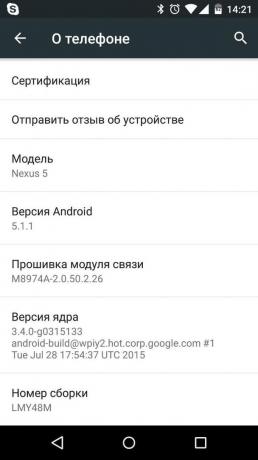
Po prejemu poročila o stanju razvijalcev zadnji »Nastavitve» → «Za razvijalce", našli postavko "na USB debugging" in ga vključite. Opozorilo se bo pojavilo - Potrdi.
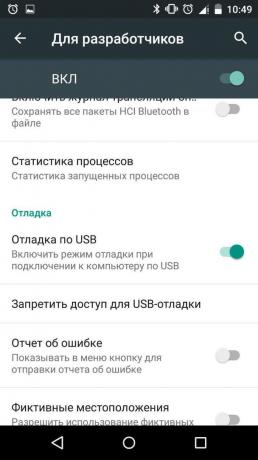
Preverjanje stanja bootloader
Izklopite svojo mobilno napravo in jo znova vklopite. Na začetku prenosa, se prikaže črn zaslon in belim napisom Google. Če na istem zaslonu v spodnjem delu le-teh je sestavljen odprta zaklepanje, je naslednji korak lahko preskočite.
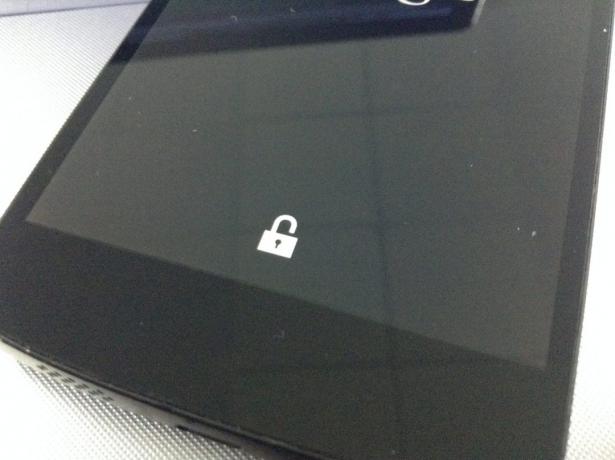
Če ni ključavnico, nato pa moramo odkleniti bootloader.
odklepanje bootloader
Povežite mobilno napravo z računalnikom prek USB-ja in omogočajo odpravljanje napak.
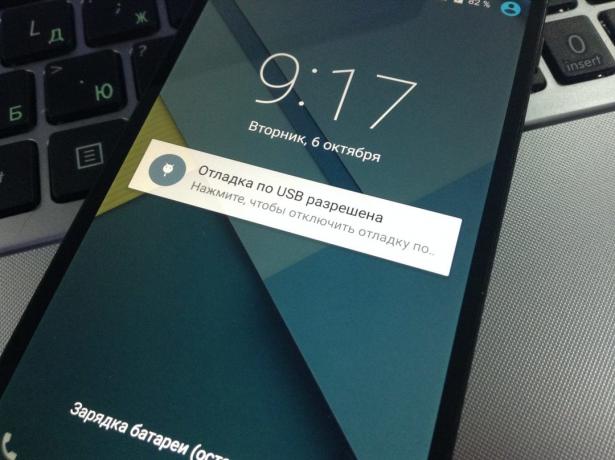
Zaženite ukaz Windows hitro kot skrbnik.
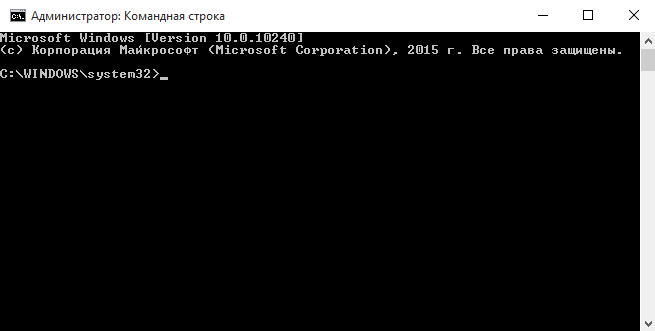
V ukazno vrstico napišite:
ADB reboot bootloader
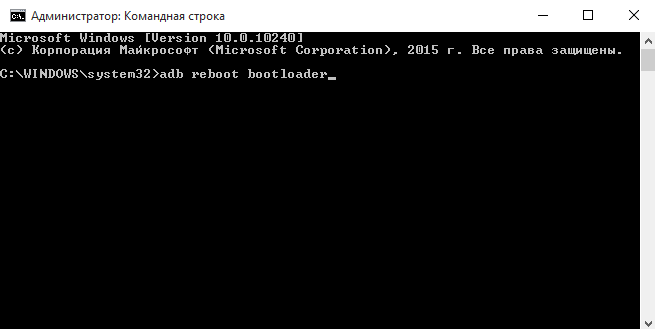
Tu je na zaslonu mobilnega telefona a prikaže meni.

Bodite pozorni na LOCK STATE linijo. Zdaj bootloader zaklenjen.
Opozorilo! Naslednji ukaz, v resnici, se bo ponastavil na tovarniške nastavitve, vse svoje aplikacije in podatki bodo odstranjeni iz naprave!
Če želite odkleniti bootloader napisati v ukazni vrstici:
fastboot oem unlock
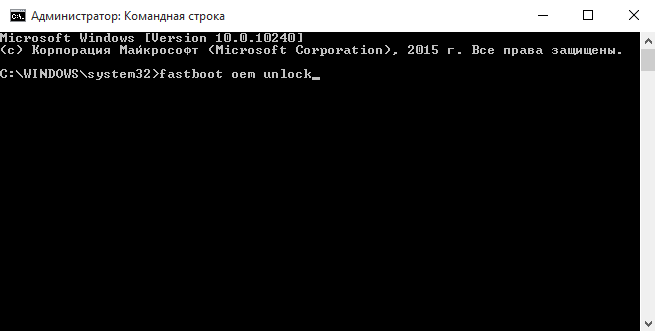
Na mobilni napravi opozorilo in prošnja za potrditev bodo prikazani operacija. S pomočjo obsega, izberite Da in pritisnite gumbe gumb za vklop.
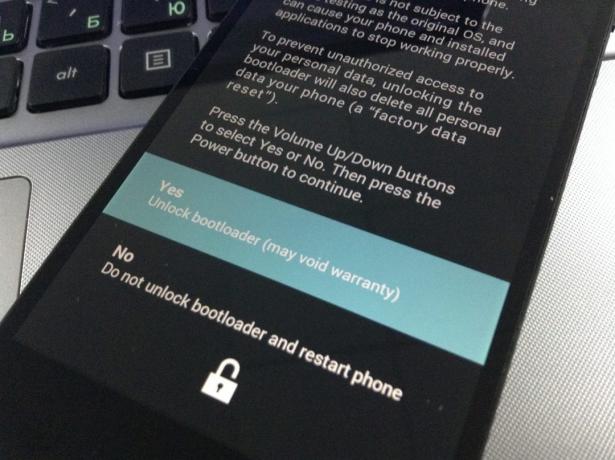
Čakamo ukaznega vmesnika in sporočila napis OK Končni se zdi.
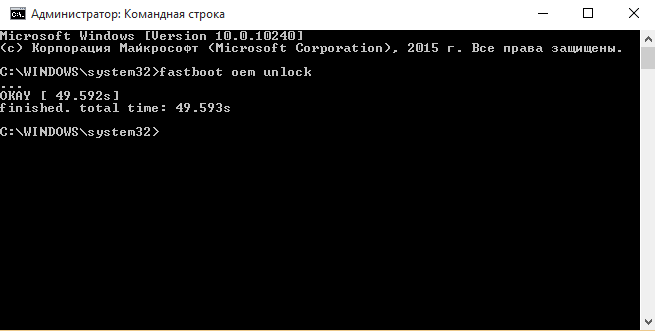
Zdaj parameter LOCK STATE bootloader na zaslonu spremeni v odklenjeno in Nexus je pripravljena sprejeti novo Android.

čarobno začne
Gremo nazaj na našo ekstrakta sliko. Inside, poleg drugih datotek, ki jih lahko najdete skript utripa, vse. Naša naloga - da bi sistem deloval v ukazni vrstici. To lahko storijo, ko v mapo slike. Ukaz sprememba mape se izvaja v ukazni vrstici cd.
Če ste naredili vse, kar je, kot tudi jaz, potem vaša mapa a60m način, preveč, in se nahaja v mapi ADB korena pogona C. Priti v to mapo z ukazno vrstico rok za:
cd c: \ ADB \ a60m
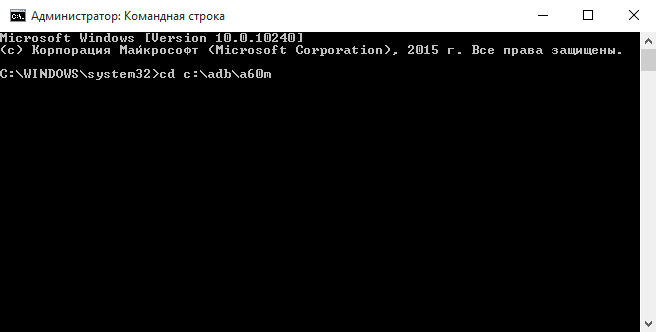
In tukaj je - trenutek resnice. Pisanje utripati, vse ukazno vrstico.
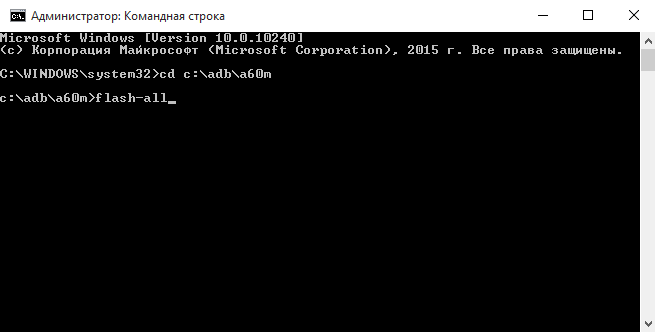
Namestitev se začne. Postopek traja pošteno količino časa.
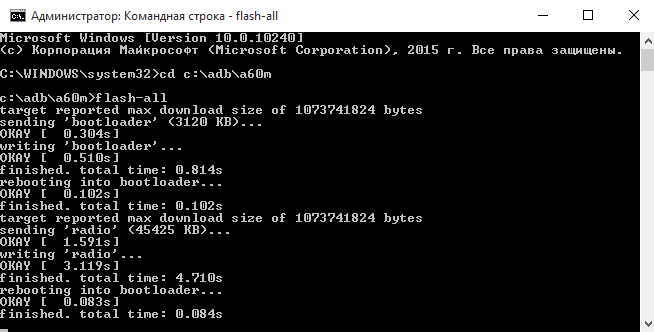
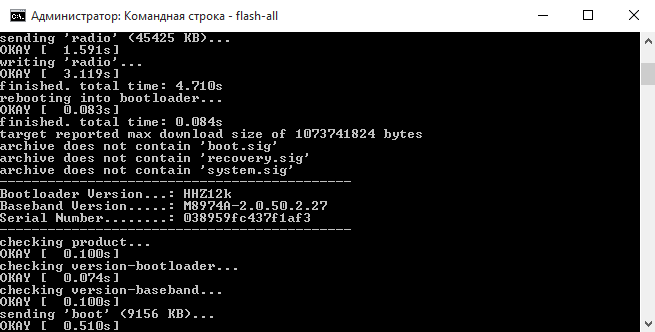
Bodite potrpežljivi in čakati na vmesniku ukazne vrstice, ste pozvani, da pritisnete katero koli tipko za izhod iz ukazne vrstice.
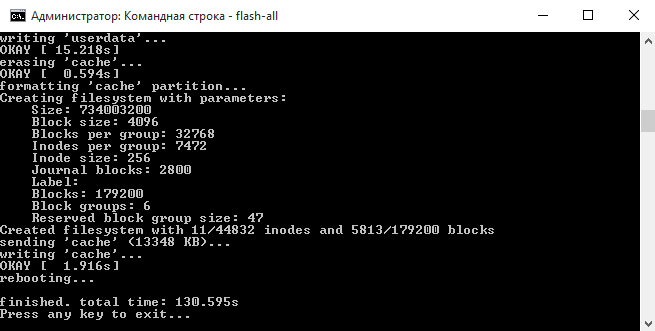
Varnost zavoljo spet smiselno, da zaprete bootloader. Če želite to narediti dosledno izvajati v ukazni vrstici, ko je priključen na mobilno napravo PC dva ukaza, in nato pritisnite gumb za vklop.
ADB reboot bootloader
fastboot zaklepanje OEM
Ne pozabite izklopiti USB debugging v nastavitvah za razvijalce. Lahko tudi izbrišete mapo računalnika z razpakiranje pravilno.
Končano!
Prosim, sprejmite moje iskrene čestitke. Zdaj veste, kako ročno namestiti podprte različice Android na Nexusu.



